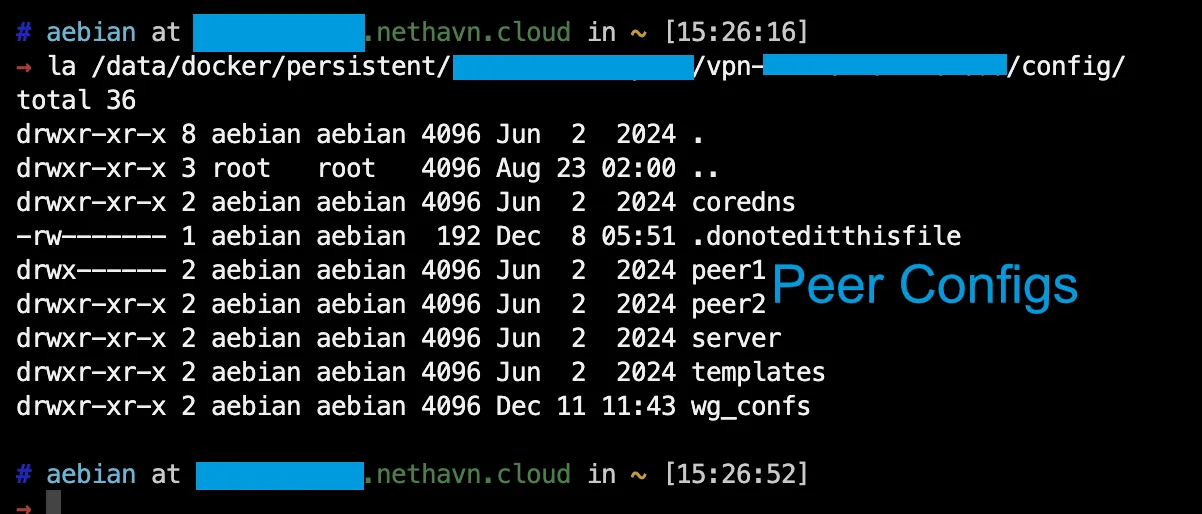1 General
Fuer sichere Kumminikation zwischen Servern kann es ratsam sein, einen VPN tunnel auf zu bauen.
Dies erlaubt eine verschluesselte Verbindung zwischen zwei Endpunkten. In diesem Guide beschreibe ich zwei Wege dies zu tun.
Endpunkt 1 wird im Guide als "Server" bezeichnet. Endpunkt 2 als "Client".
2 Installation (monolithic architecture, based on Debian in this chapter)
Simple, but just in case:
Das wars.
2.1 Server Configuration & Setup
Erstellen eines Public and Private Key fuer den Server:
Erstelle eine config Datei unter /etc/wireguard/wg0.conf:
[Interface]
Address = 10.170.10.1/32
ListenPort = 44660
PrivateKey = SERVER_PRIVATE_KEY
[Peer]
PublicKey = CLIENT_PUBLIC_KEY
AllowedIPs = 10.170.10.2/32Stelle sicher, dass die IP address range nicht in Benutzung am Server Client ist. Ersetze den Private Key mit dem vorher Erzeugten.
Aktiviere den Service um die Verwaltung zu vereinfachen und ein automatisches Starten zu erwirken:
2.2 Client Configuration & Setup
Erstellen eines Public and Private Key fuer den Client:
Erstelle eine config Datei unter /etc/wireguard/wg0.conf:
[Interface]
Address = 10.170.10.2/32
PrivateKey = CLIENT_PRIVATE_KEY
[Peer]
PublicKey = SERVER_PUBLIC_KEY
AllowedIPs = 10.170.10.1/32
Endpoint = PUBLIC_SERVER_IP:44660Stelle sicher, dass die IP address range nicht in Benutzung am Server Client ist. Ersetze den Private Key mit dem vorher Erzeugten.
Aktiviere den Service um die Verwaltung zu vereinfachen und ein automatisches Starten zu erwirken:
2.3 Final Configuration & Start
Auf sowohl Server als auch auf dem Client muss sichergestellt werden, dass die entsprechenden Public Keys korrekt eingetragen sind.
Starten des Server Endpunkt und anschliessend des Client Endpunkt mit:
Fuer Statistics im Bezug auf Verbindungen kann der folgende Command genutzt werden:
3 Installation (containerised approach, based on Docker in this chapter)
3.1 General
Eine Alternative zu der monolithic architecture ist die Verwendung von Docker. Vorteile sind einfache Wartbarkeit und der Austausch des Root-Systems bei z.B. Updates.
3.2 Installation & Configuration
services:
vpn_example_com: #vpn.example.com
image: lscr.io/linuxserver/wireguard:latest
cap_add:
- NET_ADMIN
- SYS_MODULE #optional
environment:
- PUID=1000
- PGID=1000
- TZ=Europe/Copenhagen
- SERVERURL=vpn.example.com
- SERVERPORT=51820
- PEERS=2 # wie viele clients sollen erstellt werden
- PEERDNS=10.122.20.3 # Alternativer DNS statt der vom Container, optional.
- INTERNAL_SUBNET=10.150.0.0 # Internes Subnet vom VPN
- ALLOWEDIPS=0.0.0.0/0 # falls man auf IP Netze einschraenken will.
- LOG_CONFS=true #optional
volumes:
- /data/docker/persistent/stackname/vpn.example.com/config:/config
- /lib/modules:/lib/modules
dns:
- 10.122.20.3
ports:
- 2362:51820/udp
sysctls:
- net.ipv4.conf.all.src_valid_mark=1
restart: unless-stopped
networks:
nhcloudnet-nhsites-sec-prod:
ipv4_address: 10.122.24.20Das oben ist eine Example docker-compose welche natuerlich angepasst werden muss. Der Published Port ist 2362, kann aber auch auf den default belassen werden.
Die Private Keys und weiteren Infos wie z.B. den Code mit der Einrichtung findet ihr dann nach dem starten des Containers unter /data/docker/persistent/stackname/vpn.example.com/config/ dort dann jeweils pro Peer einen Ordner: